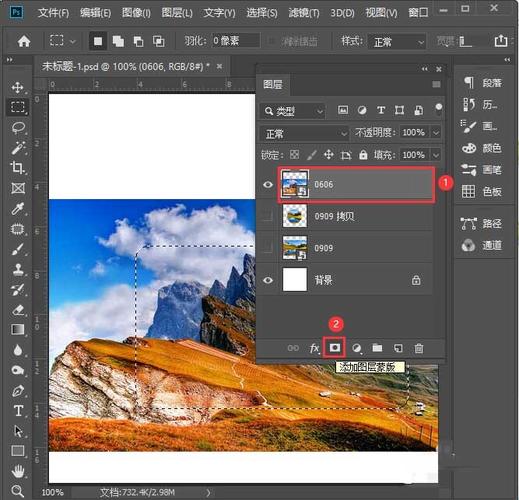PS羽化工具:打造柔和过渡效果的专业指南
在Photoshop中,羽化工具是一项强大的功能,它能够帮助设计师在图像编辑过程中实现边缘的柔和过渡,使图像看起来更加自然和谐。无论是抠图、合成还是制作特效,羽化工具都能发挥重要作用。本文将详细介绍PS羽化工具的使用方法,帮助读者掌握这一技巧。
一、羽化工具的基本概念
羽化,顾名思义,就是使边缘产生类似羽毛般逐渐淡出的效果。在Photoshop中,羽化可以通过多种方式实现,包括使用选区工具、图层样式以及滤镜等。羽化的核心在于调整边缘的透明度,使其从完全不透明逐渐过渡到完全透明,从而达到视觉上的柔和效果。
二、使用选区工具进行羽化
1. 选择选区工具:在Photoshop的工具栏中,选择适合的选区工具,如套索工具、魔棒工具或快速选择工具等。
2. 创建选区:在图像上绘制所需的选区。确保选区准确覆盖你想要羽化的区域。
3. 调整羽化值:在菜单栏中选择“选择”>“修改”>“羽化”,或者在选区工具选项栏中直接输入羽化值。羽化值越大,边缘的过渡效果越柔和。
4. 应用羽化效果:完成羽化设置后,你可以对选区进行进一步操作,如复制、粘贴、填充颜色或应用滤镜等。
三、使用图层样式进行羽化
1. 创建图层样式:选中你想要羽化的图层,双击图层缩略图打开图层样式对话框。
2. 添加内发光或外发光效果:在图层样式中选择“内发光”或“外发光”,并调整相关参数。这些效果可以模拟羽化的外观,使边缘看起来更加柔和。
3. 调整不透明度:通过调整不透明度参数,可以控制羽化效果的强度。不透明度越低,羽化效果越明显。
四、使用滤镜进行羽化
虽然滤镜不是专门用于羽化的工具,但某些滤镜效果可以间接实现羽化。例如,“高斯模糊”滤镜可以柔化图像边缘,使其看起来更加自然。使用时,只需选中需要羽化的图层或选区,然后应用滤镜即可。
五、羽化工具的高级应用
1. 结合蒙版使用:在羽化过程中,可以结合图层蒙版来进一步控制羽化区域。通过调整蒙版的不透明度或渐变填充,可以实现更精细的羽化效果。
2. 利用历史记录画笔工具:在进行复杂编辑后,如果发现羽化效果不理想,可以使用历史记录画笔工具恢复到之前的状态,并重新进行羽化设置。
六、总结
PS羽化工具是Photoshop中不可或缺的一部分,它能够帮助设计师实现图像边缘的柔和过渡,提升作品的视觉效果。通过掌握选区工具、图层样式和滤镜等多种羽化方法,你可以更加灵活地应对各种设计需求。希望本文能为你提供有价值的参考和指导,助你在Photoshop的世界里游刃有余。